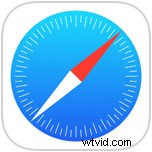
Les dernières versions de Safari pour iPhone offrent un moyen encore plus rapide d'ouvrir un nouvel onglet Safari, sans avoir à entrer dans la fenêtre d'affichage des onglets plus large. C'est une bonne astuce, mais c'est un peu caché et moins qu'évident, mais il offre néanmoins le moyen le plus rapide possible d'ouvrir un nouvel onglet de navigateur dans Safari pour iOS.
Comment ouvrir instantanément un nouvel onglet dans Safari pour iPhone
- Ouvrez Safari dans iOS si vous ne l'avez pas déjà fait
- Appuyez longuement sur les deux icônes carrées qui se chevauchent dans la barre de navigation iOS Safari
- Appuyez sur "Nouvel onglet" pour ouvrir immédiatement un nouvel onglet de navigation
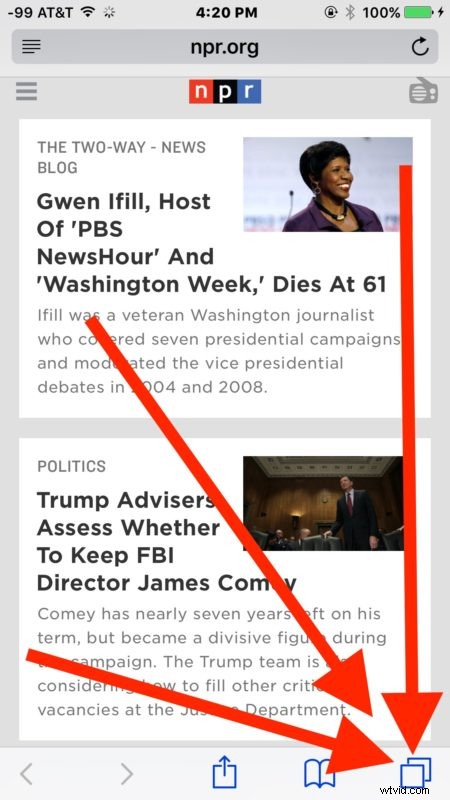
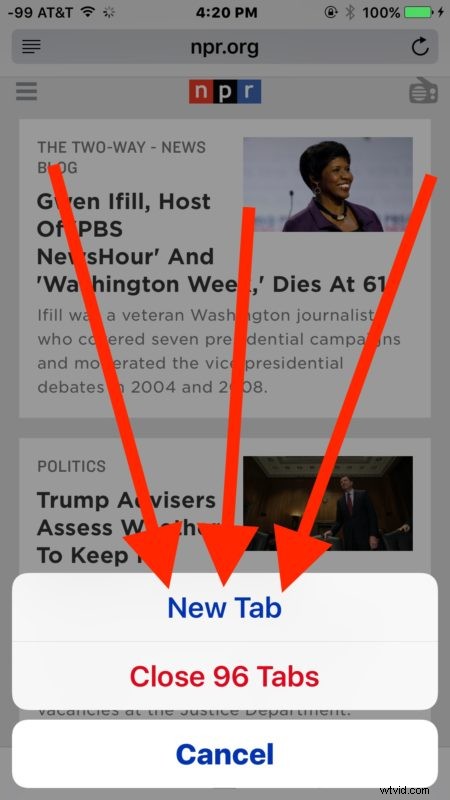
Simple, rapide et facile. Même si la fonctionnalité est un peu cachée derrière un long appui long, il est toujours facile de s'en souvenir une fois que vous avez compris les choses.
Notez que cette fonctionnalité est principalement destinée aux utilisateurs d'iPhone (et d'iPod touch), car elle est moins importante sur un iPad, car la version iPad de Safari dans iOS a toujours le nouvel onglet "+" plus le bouton dans la barre de navigation.
Vous pouvez ouvrir autant de nouveaux onglets que vous le souhaitez dans les dernières versions de Safari pour iOS. Comme il peut rapidement devenir écrasant d'avoir plusieurs dizaines d'onglets ouverts, vous pouvez ensuite affiner les choses avec la fonction d'onglets de recherche merveilleusement utile de Safari dans iOS, qui vous permet d'affiner vos onglets par termes de recherche.
